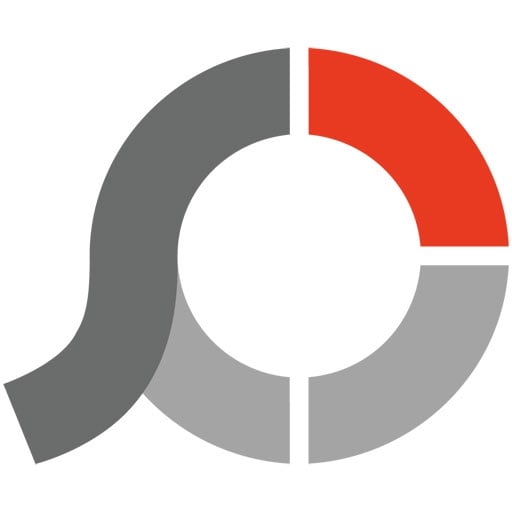PhotoScape X gratis downloaden - 2024 nieuwste versie
Dit artikel bevat een downloadhandleiding en review voor PhotoScape X. Dit programma is compatibel met Windows 10 of een Mac.
Ik heb PhotoScape X getest om de prestaties van de gratis software met krachtigere programma’s zoals Photoshop te vergelijken.
Ik kwam er al snel achter dat het programma niet dezelfde tools als Photoshop biedt, maar dat betekent niet dat ik PhotoScape teleurstellend vond.
Dit zijn enkele functies:
- Een volledig pakket tools om foto’s te bewerken
- Batch-editor
- Collage
- GIF’s maken
- RAW-bestanden naar JPG converteren
Volg de onderstaande stappen om PhotoScape gratis te downloaden en lees hieronder mijn volledige review.
PhotoScape X gratis downloaden
- De website van PhotoScape bevat geen link om het bestand te downloaden. In plaats daarvan moet je het programma via de Microsoft Store downloaden. Klik in de zijbalk op de knop DOWNLOADEN om rechtstreeks naar de downloadpagina voor PhotoScape te gaan.
- Log in met je Microsoft-account om het programma te downloaden. Als je nog geen account hebt, kun je een account aanmaken om het bestand te kunnen downloaden.
- Klik op de knop DOWNLOADEN om PhotoScape meteen op je computer te downloaden en installeren.
![Downloading from Microsoft store]()
PhotoScape X van Windows verwijderen
- Voer in de zoekbalk van Windows ‘programma’s installeren of verwijderen’ in.
![Uninstall Photoscape X from Windows]()
- Scrol naar beneden totdat je PhotoScape X hebt gevonden en klik op VERWIJDEREN.
![Uninstall PhotoScape X]()
PhotoScape X is nu volledig van je computer verwijderd.
Overzicht van PhotoScape
Het kan even duren voordat je aan de lay-out van PhotoScape gewend bent en hebt ontdekt welke functies verschillende tools hebben. Toch is het programma zeer gebruiksvriendelijk als je eenmaal vertrouwd met de software bent. In tegenstelling tot Photoshop bevat het programma geen lagen om mee te werken. Alle aanpassingen worden op de afbeelding zelf toegepast, maar dankzij de knop ‘ongedaan maken’ kun je fouten snel herstellen.
PhotoScape biedt 7 hoofdfuncties:

- Viewer: bekijk welke afbeeldingen zich in je map bevinden. Je kunt de bestanden als diavoorstelling of afzonderlijke afbeeldingen bekijken.
- Editor: hier kun je alle bewerkingstools vinden. Met deze tools kun je het formaat wijzigen en de kleur, helderheid en het contrast aanpassen. Verder zijn er meer dan 25 verschillende effecten, 18 transformaties en meer dan 20 aanpassingen (en nog eens 14 voor PRO-gebruikers) beschikbaar. Het programma bevat ook tools, zoals filters en kaders en een optie om andere elementen toe te voegen.
- Knippen: je kunt de achtergrond van een afbeelding eenvoudig verwijderen met een magische gum, lasso, penseel en meer. Als je klaar bent, kun je de afbeelding opslaan als PNG.
- Batch: dit is een uitstekende tool als je een filter of aanpassing op meerdere foto’s wilt toepassen. Alle filters of aanpassingen voor de belichting die je kiest, worden meteen op alle geselecteerde afbeeldingen toegepast. Je kunt ook het formaat van meerdere afbeeldingen tegelijkertijd wijzigen.
- Collage: maak een collage met maximaal 10 foto’s. Je kunt vooraf ontworpen kaders kiezen, de grootte en de rand voor elke afbeelding aanpassen en meer. Er zijn ook enkele kaders die alleen voor PRO-accounts beschikbaar zijn.
- Combineer: met deze geweldige tool kun je een panoramafoto maken. Je hoeft de afbeeldingen die je wilt combineren alleen maar te selecteren en in de gewenste volgorde te plaatsen.
- GIF’s maken: maak van meerdere afbeeldingen een geanimeerde GIF.
Gratis versie van PhotoScape X vs. PhotoScape X PRO
Het voordeel van het aanschaffen van PhotoScape X PRO is dat je van alles meer krijgt:
- Collages met maximaal 20 foto’s
- Extra bewerkingstools
- Duizenden stickers
Als je professionele een ontwerper bent, is het relatief goedkope PRO-pakket een uitstekende keuze. Maar als je de software alleen gebruikt om je berichten op sociale media te personaliseren, een diavoorstelling voor het hele gezin te maken of afbeeldingen voor de lol te bewerken, dan biedt de gratis versie van PhotoScape X waarschijnlijk voldoende opties.
Gratis alternatieven voor PhotoScape
Photoshop: dit is verreweg de beste bewerkingssoftware die er is. Het programma wordt door zowel professionals als hobbyisten gebruikt en biedt tools die voor beginners en experts geschikt zijn. De prijs is redelijk hoog, maar je kunt gebruik van de gratis proefperiode van 30 dagen maken om de software uit te proberen.
GIMP: dit gratis opensourceprogramma heeft een vergelijkbare lay-out als Photoshop en is ontworpen om op een vergelijkbare manier te werken. De software komt niet volledig met Photoshop overeen, maar het is wel een van de beste programma’s om digitale beelden te bewerken.
Pixlr: er is een versie voor zowel desktop als mobiele apparaten beschikbaar, waardoor je snel foto’s kunt bewerken die met je telefoon zijn gemaakt. Het programma biedt minder bewerkingstools dan PhotoScape en Photoshop, maar er zijn voldoende functies beschikbaar om je foto’s aan te passen.